Windows 11 Build 22000.184 (KB5005642) 都是关于错误修复的
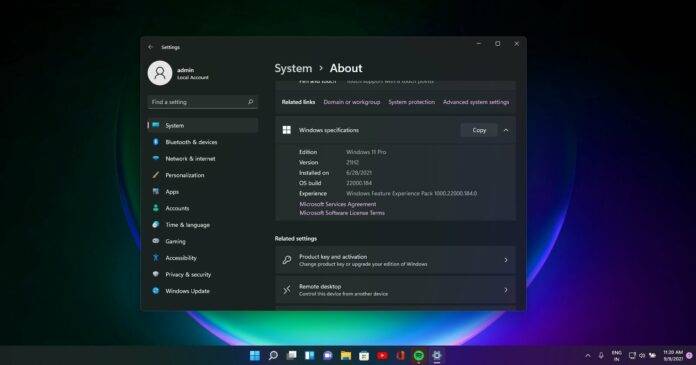
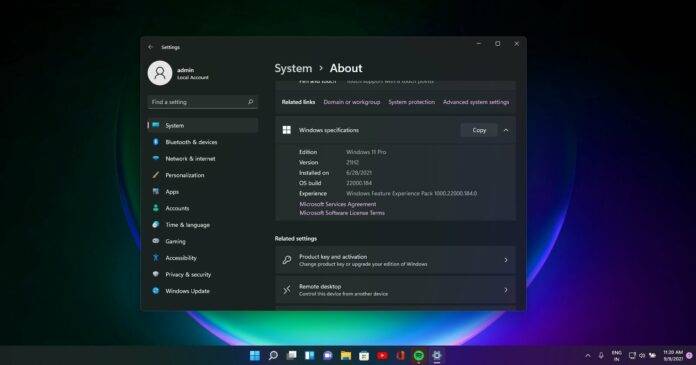
Windows 11 Build 22000.184 (KB5005642) 现在正在程序的 Beta 频道中向测试人员推出。
下一代 Windows 预计将于 10 月 5 日推出,微软一直试图通过累积更新解决剩余的错误来改善整体体验。
微软现已在 Beta 频道中为测试人员发布了“2021-09 Windows 11 for x64-based Systems 累积更新 (KB5005642)”。此累积更新也可用于开发频道中不受支持的硬件,并且仅附带两个错误修复。
Windows 11 KB5005642 是该公司在 10 月 5 日向普通计算公众发布之前改进和磨练操作系统更新计划的一部分。正如我们已经看到的,Windows 11 是一个大规模更新,具有重新设计的开始菜单和一个新的通知中心。
这些常规错误修复表明更新正在按计划进行,并且可能会在 2021 年 10 月上半月为主要设备做好准备。
Windows 11 Build 22000.184 (KB5005642) 中的新改进
Windows 11 Build 22000.184 附带以下错误修复:
- Microsoft 已修复新的“了解更多”部分 OOBE 屏幕无法对非英语语言透明的问题。
- Windows 更新解决了一个错误,即语言翻译可能无法在 Windows 11 的 UI 中工作。
在之前的更新中,微软修复了蓝牙连接问题和蓝屏死机错误。不幸的是,今天的累积更新仅包含两个错误修复。
Windows 11 发货时有几个限制
在这一点上,很明显,Windows 11 将附带我们在之前的文章中强调的所有任务栏限制。例如,Windows 11 不能再在任务栏上显示秒数,任务栏的日历弹出不再支持事件集成。
Windows 11 也有其他一些限制,反馈中心不乏抱怨。微软还禁用了基本功能,例如将文件图标拖放到任务栏上以在固定的应用程序图标中打开它们的功能。
Windows 11 将在几周内开始推出,在定于 2022 年 10 月进行的下一个代号为“22H2”的大型活动之前,情况不太可能发生变化。
与往常一样,您可以使用第三方应用来恢复经典任务栏体验,也可以继续使用 Windows 10。
如何安装 Windows 11 KB5005642
要 安装 Windows 11 KB5006050 (Build 22000.184),请按照下列步骤操作:
- 打开设置。
- 像往常一样前往更新页面。
- 单击“检查更新”。
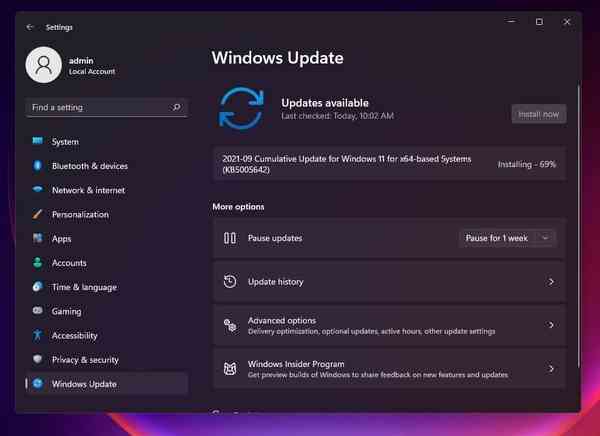

- 下载将在几分钟内自动开始和完成。
完成后,单击“立即重新启动”按钮以完成安装。
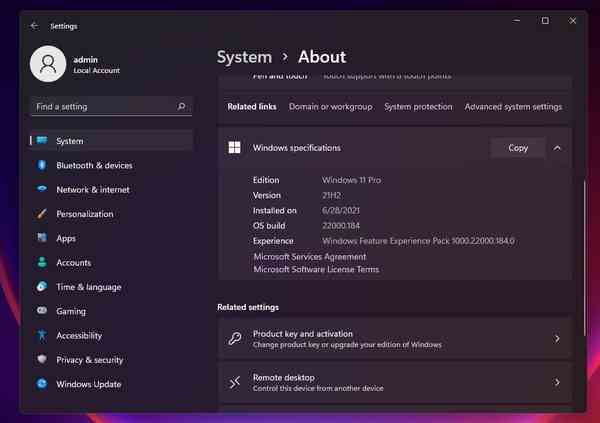
![]()
值得注意的是,只要您修改注册表并访问 Windows Insider 程序,就可以在任何设备上下载 Windows 11 。或者你也可以等待定于 10 月 5 日的正式发布。
Build 22000.184 中的已知问题
Windows 11 Build 22000.184 带有以下已知问题:
- Microsoft 正在调查有关 Windows Sandbox 问题的报告。根据更改日志,当您单击固定到任务栏的切换按钮时,Windows 沙盒语言输入切换器不起作用。如果您无法在沙盒环境中切换语言,则可以改用硬件键盘快捷键。
- 对于某些用户,Windows 小部件仍然损坏。如果您无法访问小部件,请退出并重新登录。
- 小部件板可能无法在外部显示器上正确显示。
- Microsoft 知道 Windows 应用商店存在质量问题。
- Microsoft 知道 Windows 搜索存在问题。一个错误可能会阻止搜索面板在桌面上启动。如果您的设备发生这种情况,请重新启动“Windows 资源管理器”进程。
- Microsoft 已意识到切换输入法时任务栏会闪烁的问题。
- 当某些设备通过 Beta 频道升级到 Windows 11 时,错误还可能隐藏新的“开始”菜单和任务栏。如果您无法启动新的任务栏和开始菜单,请打开 Windows 更新 > 更新历史记录,然后卸载最近的更新。
如果您遇到未记录和无法忍受的错误,您可以随时使用媒体创建工具降级到 Windows 10。
或者,您可以通过前往“设置”>“Windows 更新”>“控制面板”来卸载 Build 22000.184,然后选择要删除的补丁。
